Vad är GoPro LRV- och THM-filer, och hur spelar du dem?
Förutom dina MP4-filer inuti din GoPros minneskort, har du hittat några ytterligare filer sparade i LRV- och THM-filer; undrar vad de är? Din GoPro skapar avsiktligt dessa filer och finns för förhandsgranskning eller miniatyrbild; du kan se dem som assistansfiler som åtföljer din ursprungliga fil. Därför behöver du inte bry dig. För att lära dig mer om GoPro LRV THM-filerna, dyk djupare in i det här inlägget. Läs vidare nu för att upptäcka allt om dessa två mystiska GoPro-videoformat.
Guidelista
Vad är GoPro LRV- och THM-filer? Kan du ta bort eller inaktivera GoPro LRV THM-filerna? Hur man spelar LRV-filer på Windows/Mac med en större skärm Vanliga frågor om GoPro LRV- och THM-filerVad är GoPro LRV- och THM-filer?
LRV- och THM-filerna är filer som tillhandahålls av GoPro-kameran och video som ger en förhandsvisning av videor och foton lagrade av GoPro-mobilapplikationen. Med enkla ord är LRV-filen en GoPro-videofilstyp, medan THM-filer används för fotoförhandsvisningar. Låt oss prata om varje GoPro-filformat i detalj.
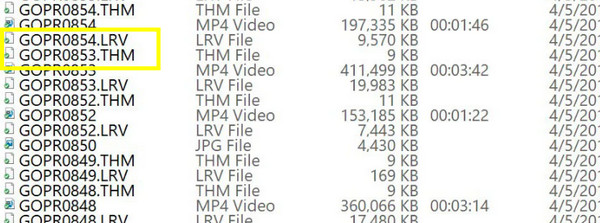
Vad är en LRV fil?
Genväg för videofil med låg upplösning, GoPro LRV-filen är ett videofilformat som innehåller en lägre upplösning av en video, som främst används vid videoredigering för att bilda lågupplösta kopior av högupplösta videofiler. Den här filtypen används för smidigare redigeringsprocesser, främst när du arbetar med stora videofiler; Därför behöver du inte arbeta direkt med större filer som inte är resursvänliga. De skapas tillsammans med högupplösta videofiler i GoPro, vanligtvis i MP4-format.
GoPro LRV-filerna är kodade med H.264- eller H.265-videokomprimering, vilket effektivt minskar filstorleken men bibehåller fortfarande högsta kvalitetsnivå. Oavsett hur kamerans inställningar är inställda spelas LRV-video in i 240p upplösning med en bildhastighet på 29,97. Det är cirka 5% storleken på dina ursprungliga MP4-videofiler i GoPro.
Så varför fungerar LRV-filen i GoPro som en användbar fil för din originalfil? Som nämnts är dessa filer relativt sett mindre än de högupplösta videofilerna av GoPro; Följaktligen minskar dessa filer strömförbrukningen och ökar redigeringsprocessens hastighet. Så om du har en 1-minuters video på cirka 450 MB, kommer GoPro LRV-filen till cirka 20 MB, vilket är mycket mer huvudvärkfritt.
Vad är THM fil?
När det gäller THM-filen hänvisar detta till din miniatyrbild. Detta GoPro-filformat genereras med en enda bildruta från din video och kommer att visas på din GoPro-skärm eller mobiltelefon när du skannar ditt videobibliotek. Den kommer att visas med samma namn som din ursprungliga videofil men med filtillägget .thm. Dessutom är den här miniatyren komprimerad och sparad som en bild, så du behöver inte vänta längre när du laddar den med en bildvisare som stöder JPEG-bildformat.
Förutom att vara bilddata, är syftet med THM-filen att ge dig en snabb visuell referens för att lokalisera innehållet i motsvarande videofiler utan att behöva spela upp varje individuellt. Förutom att lagra en enda bildruta täcker THM-filer även metadata, inklusive datum, tid och kamerainställningar.
Till skillnad från LRV-filer, som uteslutande används av GoPro-kameror, är THM-filen en standard som används av andra digitalkameror, inklusive Sony, Canon, Olympus med flera. Dessutom ger dessa filer bekvämlighet för att organisera dina GoPro-videor; som nämnts är dessa bilder små, så deras små storlekar kommer inte att förstöra betydande lagringsutrymme på ditt kort.
Kan du ta bort eller inaktivera GoPro LRV THM-filerna?
Hur okomplicerat det än är, ja. Du kan ta bort GoPro LRV THM-filerna eftersom de bara stöder den ursprungliga MP4-filen. Om du har MP4-videon i din GoPro, när du väl har bestämt dig för att överföra den till din dator, är det inte nödvändigt att överföra GoPro LRV- och THM-filerna. Innan du tar bort dem, se till att du separerar filtyperna och inte blir av med den faktiska MP4-videon.
När det gäller att stänga av skapandet av GoPro LRV-filer och THM-filer kan du inte. Dessa filer skapas automatiskt och sparas på ditt GoPro SD-kort. Även om GoPro LRV THM-filerna knappt äter upp något lagringsutrymme i din GoPro, kan du överväga att ta bort dem, men inte inaktivera dem utan att kompromissa med din ursprungliga .mp4-fil, om du har extra utrymme och måste ta bort utrymmet. Det är dock bättre om du inte tar bort dem eftersom de är viktiga för GoPro-appen, vilket ger dig en förhandsvisning av din video med lägre upplösning innan du exporterar den i hög kvalitet.
Hur man spelar LRV-filer på Windows/Mac med en större skärm
Det enklaste sättet att spela LRV-filer är att konvertera LRV till MP4. Genom detta kommer att spela upp dina GoPro LRV-filer med en större skärm på vilken enhet som helst, och AnyRec Video Converter hjälper dig att uppnå detta! Detta program erbjuder bekvämlighet under hela konverteringsprocessen av dina GoPro LRV-filer till MP4. Mer än så kan verktyget förbättra videokvaliteten och få dina lågupplösta videor att se så mycket bättre ut med klick, uppskala dem till 1080p, 4K och högre upplösningar. Här ingår också att ta bort smutsliknande brus, justera ljusstyrka och kontrast och fler redigeringsfunktioner du kan njuta av.

Täck många videoformat för att konvertera LRV, som MP4, MOV, AVI och så vidare.
Använd artificiell intelligens för att förbättra din videokvalitet.
Justera videokvalitet, upplösning, bithastighet och mer för att exportera högkvalitativa videor.
Ytterligare redigeringsverktyg för att trimma, beskära, lägga till filter/effekt och mer till LRV-filer.
100% Säker
100% Säker
Steg 1.Det första steget är att hämta AnyRec Video Converter från sin ledande webbplats och starta den. Klicka senare på knappen "Lägg till filer" för att öppna din GoPro LRV-fil i programmet.
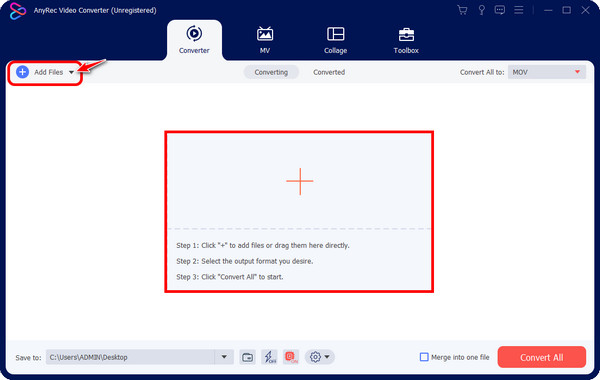
Steg 2.Efter det klickar du på "Konvertera alla till" uppe till höger för att se alla "Video" och "Audio"-format och "Enheter" som stöds. Gå till avsnittet "Video" och välj "MP4" med önskade förgjorda profiler.
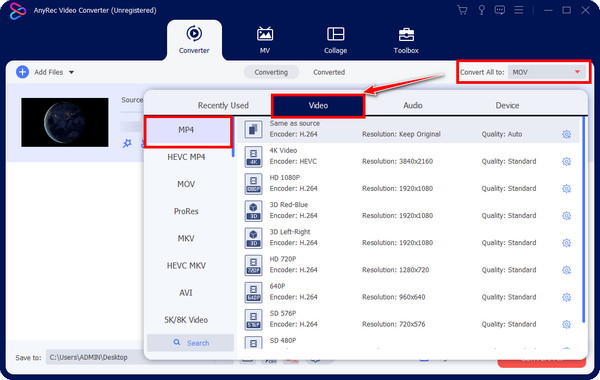
Anta att du vill göra ytterligare ändringar angående videoinställningarna; klicka bara på knappen "Inställningar". Där ändrar du upplösning, kvalitet, bildhastighet och annat; klicka på "Skapa nytt" för att spara ändringarna.
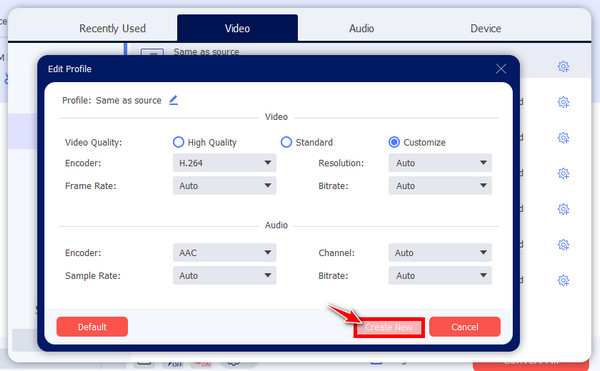
Steg 3.Fortsätt nu för att bestämma ditt MP4-filnamn och sökväg på huvudskärmen "Konverterare". Klicka sedan på "Konvertera alla" när allt är klart. Vänligen stanna tills förloppsindikatorn är klar, vilket indikerar att konverteringen har genomförts.
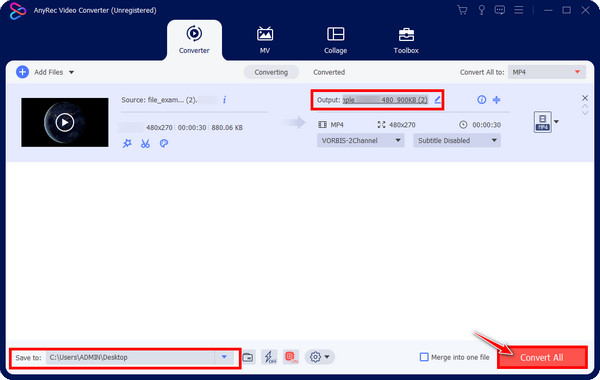
Vidare läsning
Vanliga frågor om GoPro LRV- och THM-filer
-
Hur kan du öppna GoPro LRV filer?
Du kan öppna dem med THM-filer med hjälp av GoPro-mobilappen, GoPro Quick. Eftersom dessa filer är skapade främst för GoPro kan du enkelt öppna dem med hjälp av dem; Men det går också att hantera dem på andra kompatibla program.
-
Vad är den betydande skillnaden mellan GoPro LRV-filer och THM-filer?
Som nämnts är LRV-filer lågupplösta videor skapade av GoPro, medan THM-filer är miniatyrer i JPEG-format skapade av GoPro och fungerar som fotoförhandsvisningar.
-
Kan jag öppna GoPro LRV-filer i VLC Media Player?
Ja. Men för att göra det måste du byta namn på filtillägget .lrv till .mp4. Efter det kan du spela dina LRV-filer med VLC och andra program, som QuickTime Player, Apple iMovie, 5KPlayer, Windows Media Player, etc. Men om det finns fall där du inte kan öppna din LRV-fil, överväg att konvertera dem innan du öppnar det med VLC.
-
Vilka är programmen som kan öppna THM-filer?
Även om du enkelt kan öppna THM-filer med GoPro-appen, stöder vissa bildvisare och redigeringsprogram även att öppna dessa bildformat, inklusive MS Paint, Windows PhotoViewer, Adobe Photoshop och andra.
-
Varför kan jag inte öppna mina THM-filer med en bildvisare?
THM-filen använder JPEG-filformatet, så om du upptäcker att THM-filerna inte kan öppnas med din valda bildvisare, försök att byta namn på .thm-tillägget till jpeg eller använd ett omvandlingsprogram för att konvertera THM-filerna till JPEG-format.
Slutsats
Med den kunskap du har om GoPro LRV THM-filer idag kan du förhoppningsvis snabbt hantera din SD-kortlagring. Hela inlägget ger svar angående LRV- och THM-filerna, som hur de fungerar och om du kunde ta bort eller stänga av skapandet av dem. Du vet att radering av dessa stödfiler inte kommer att påverka de ursprungliga MP4-videofilerna. När det gäller att spela LRV-filer utan problem på många större enhetsskärmar, konvertera dem med ett verktyg som AnyRec Video Converter är idealisk. Det här verktyget är ett allt-i-ett-program för att konvertera, förbättra och redigera videor. Ladda ner den idag för att utforska fler av dess funktioner.
100% Säker
100% Säker
 2 sätt att konvertera BK2-filer till MP4 för att spara ditt spel
2 sätt att konvertera BK2-filer till MP4 för att spara ditt spel